win7系统桌面添加便签方法 windows7如何设置便签
更新时间:2021-04-26 14:57:45作者:zhong
在工作中,上头会要求我们制作一个文档,但会有一定的要求,要是记性差的,都会记起来,在电脑中,我们就可以记在便签里了,这就会有一些用户不会添加便签到桌面上了,那么windows7如何设置便签呢,下面小编给大家分享win7桌面添加便签的设置方法。
推荐系统:win7 64位系统正版下载
解决方法:
1、打开电脑程序-附件,在附件下面就有一个便签软件,点击打开就可以;
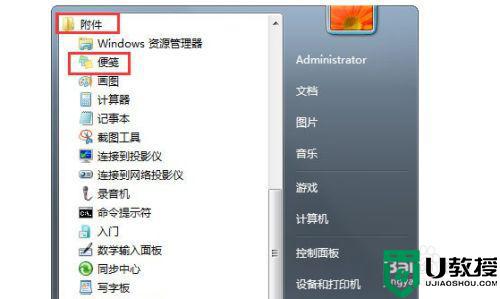
2、打开之后就会在桌面上生成一个便签,接着就可以在便签纸上面记下自己要做的事情了。很方便,只要自己想写什么就写什么;
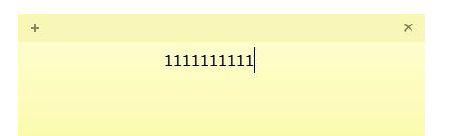
3、不用担心不够大,把鼠标放到便签纸的右下角,可以随意拉便签纸的大小,便签纸还可以随意调整位置;
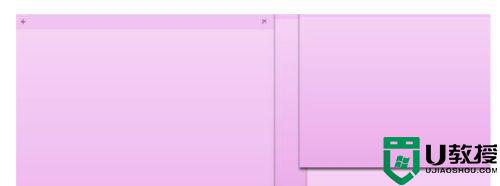
4、如果觉得底色不好看,在便签纸上面单击鼠标右键就可以选择颜色了,在这里面大家可以选择自己喜欢的颜色;
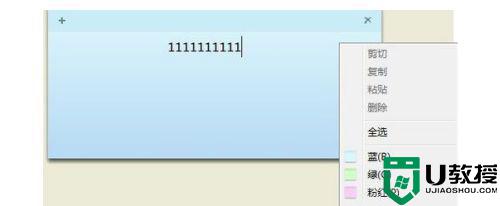
5、如果觉得一张便签纸不够,那么在便签纸的左上角有个+符号,点击一下就可以生成另一张便签。在这里面也可以记录自己想要写的事情,如果不想要这张便签纸了。那么只要点击一下便签纸右上角的叉叉就可以删掉了;
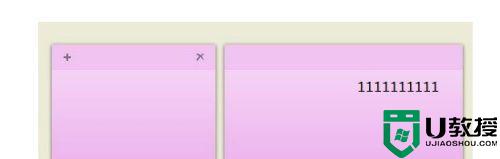
6、使用便签纸很方便,现在很多学生,上班族几乎每天都基本上对着电脑,所以在电脑上放一张便签纸,很多人切换到桌面就可以看到自己记录的便签纸,提醒自己接下来要做的事情,很方便。
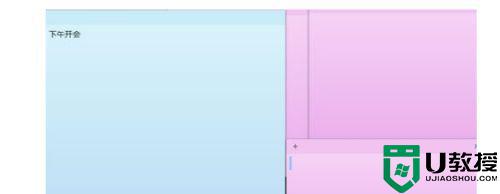
以上就是win7桌面添加便签的方法,有想在怎么添加便签的话,可以按上面的方法来进行设置。
win7系统桌面添加便签方法 windows7如何设置便签相关教程
- Win7便签在哪 win7电脑打开桌面便签的方法
- 怎么在win7桌面设置便签为透明 win7透明桌面便签怎么设置
- window7的桌面便签在哪里 window7的桌面便签怎么打开
- 卸载win7便签功能的方法 win7自带便签怎么卸载
- win10便笺怎么添加图片,win10便签插入图片步骤分享
- win7便签损坏怎么彻底修复好 win7便签损坏的修复方法
- win7桌面便签小工具软件
- win7桌面便利贴在哪里打开 win7电脑桌面添加便利贴设置方法
- w7便签在哪里 win7电脑自带的便签在哪里
- 桌面便利贴下次开机还有吗win7 win7桌面便签关机后重启还在吗
- Win11怎么用U盘安装 Win11系统U盘安装教程
- Win10如何删除登录账号 Win10删除登录账号的方法
- win7系统分区教程
- win7共享打印机用户名和密码每次都要输入怎么办
- Win7连接不上网络错误代码651
- Win7防火墙提示“错误3:系统找不到指定路径”的解决措施
热门推荐
win7系统教程推荐
- 1 win7电脑定时开机怎么设置 win7系统设置定时开机方法
- 2 win7玩魔兽争霸3提示内存不足解决方法
- 3 最新可用的win7专业版激活码 win7专业版永久激活码合集2022
- 4 星际争霸win7全屏设置方法 星际争霸如何全屏win7
- 5 星际争霸win7打不开怎么回事 win7星际争霸无法启动如何处理
- 6 win7电脑截屏的快捷键是什么 win7电脑怎样截屏快捷键
- 7 win7怎么更改屏幕亮度 win7改屏幕亮度设置方法
- 8 win7管理员账户被停用怎么办 win7管理员账户被停用如何解决
- 9 win7如何清理c盘空间不影响系统 win7怎么清理c盘空间而不影响正常使用
- 10 win7显示内存不足怎么解决 win7经常显示内存不足怎么办

